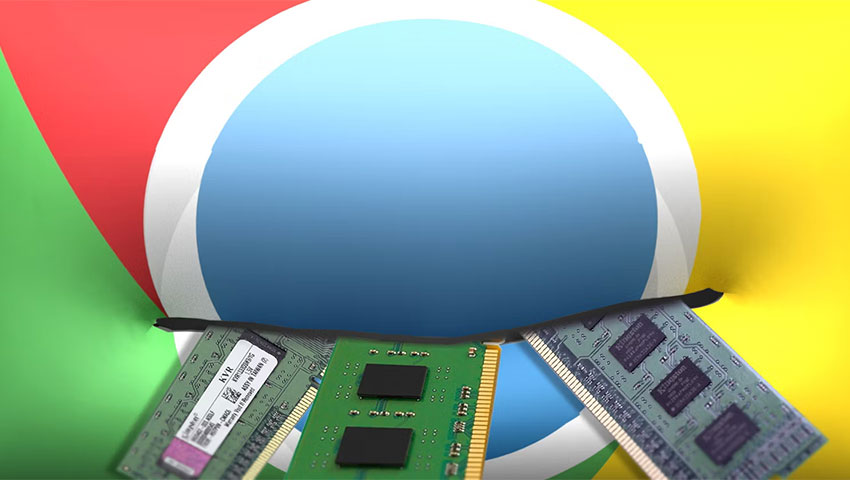گوگل کروم با عملکرد سریع و دارا بودن طیف گستردهای از افزونهها، یک بازیگر مهم در بازار مرورگرهای بوده و بسیاری از کاربران از این ابزار برای وبگردیهای خود، چه در گوشی و چه در رایانه شخصی استفاده میکنند. اما این مرورگر وب محبوب همواره به خاطر استفاده بیش از حد از حافظه رم مورد نکوهش و انتقاد بوده است و شما هم اگر تعداد تبهای زیادی را در کروم باز کرده باشید، حتماً این مشکل را تجربه کردهاید.
خوشبختانه، گوگل اخیراً یک ویژگی جدید به نام «هاورکارت» (Hovercard) را در مرورگر کروم پیادهسازی کرده است که به کاربران اجازه میدهد بدون نیاز به باز کردن پنجره جدید، میزان استفاده از رم هر تب را در مرورگر خود مدیریت کنند. در ادامه با ما در دیجی رو همراه باشید تا نحوه استفاده از این قابلیت جدید را به شما آموزش دهیم.
نحوه بررسی میزان استفاده رم گوگل کروم با هاورکارت
اگر چه میتوانید با استفاده از کلیدهای میانبر Shift + Esc، میزان استفاده از حافظه رم را به کمک مدیر وظایف کروم کنترل کنید، اما ویژگی جدید هاورکارت کروم آن را برای کاربران بسیار آسانتر و راحتتر کرده است.
گوگل از مشکلات مربوط به استفاده بیش از حد کروم از حافظه رم سیستم آگاه است و این مشکل عمدتاً به دلیل بارگیری صفحات وب سنگین و پیچیدهتر شدن موتور مرورگر برای باز کردن مناسب همه وب سایتها به وجود میآید. اکنون، گوگل در حال آزمایش این ویژگی جدید بوده و آن را برای برخی کاربران در دسترس قرار داده است تا مشکلات مربوط به حافظه رم را در مرورگر خود به حداقل برساند.
هاورکارت به کاربران کروم امکان میدهد میزان مصرف حافظه یک برگه را در زمان واقعی مشاهده کنند. ممکن است این ابزار جدید به اندازه Task Manager مرورگر که در بالا اشاره کردیم قدرتمند نباشد زیرا تجزیه و تحلیل فرآیندها و برگههای فعال را نشان نمیدهد، اما میتوانید با نگه داشتن مکاننمای ماوس روی هر کدام از تبها، به سرعت و سهولت عملکرد آن برگه را دیده و در صورت نیاز به صورت دستی آن را ببندید.
ویژگی جدید هاورکارت به صورت پیش فرض در کروم 117 و نسخههای جدیدتر فعال و قابل استفاده میباشد اما اگر برای شما فعال نیست، میتوانید آن را با استفاده از Chrome Flags و به عنوان یک گزینه آزمایشی فعال کرده و امتحان کنید. برای این کار باید مراحل زیر را پیگیری کنید:
- عبارت Chrome://flags را در نوار آدرس مرورگر کروم تایپ کرده و سپس Show use memory in hovercards را در نوار جستجو وارد کنید.
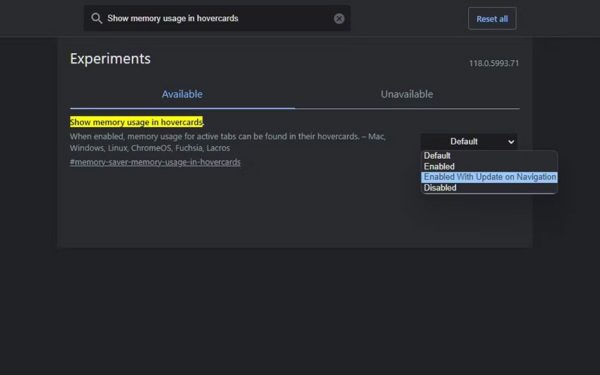
- در لیست نتایج، روی منوی کشویی مقابل Show use memory in hovercards کلیک کرده و گزینه Enabled With Update on Navigation را انتخاب کنید. در نهایت با کلیک کردن روی دکمه راهاندازی مجدد (Relaunch) در قسمت پایین سمت راست، مرورگر خود را دوباره راهاندازی کنید تا تغییرات اعمال شوند. با این حال، در نظر داشته باشید که این احتمال وجود دارد که روش Chrome Flags فقط در برخی از تبها و نه در همه آنها کار کند.
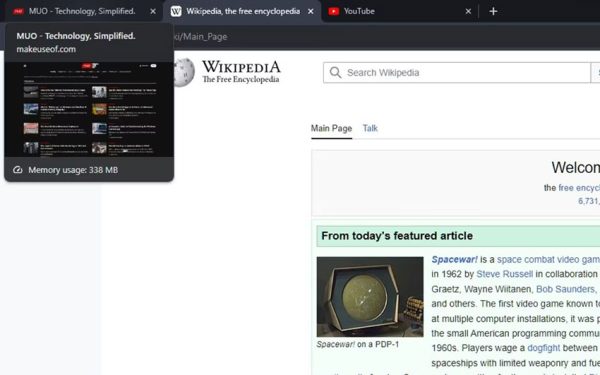
با فعال بودن ویژگی هاورکارت، میتوانید بررسی کنید که کدام تبها بیشترین میزان رم را مصرف میکند. بنابراین، اگر کارتان با تب مذکور تمام شده و دیگر از آن استفاده نمیکنید، میتوانید با کلیک کردن روی علامت x در کنار تب یا با استفاده از دستور Ctrl + W (بعد از باز کردن تب) آن را به صورت دستی ببندید تا حافظه رم اشغال شده آزاد شود.
این ویژگی به طور خودکار حافظه رم را از تبهای غیرفعال به پروسهها و تبهایی که در حال حاضر فعال هستند اختصاص میدهد. همچنین در مواردی نیز وجود دارند که ذخیرهکننده حافظه کروم (Memory Saver) برخی تبها را فریز کرده و حافظه رم اشغال شده توسط آنها را آزاد میکند.
گوگل سالهاست که روی بهبود عملکرد مرورگر کروم کار میکند و سعی دارد به انتقادها پاسخ دهد. به عنوان مثال، یکی از بهروزرسانیهای اخیر کروم دو ویژگی جدید را اضافه کرد تا مصرف حافظه را تا 40 درصد کاهش داده و زمانی که شارژ دستگاه کمتر از 20 درصد است، عمر باتری را افزایش دهد.
میزان استفاده از حافظه رم را در گوگل کروم بررسی کنید
قبلاً، کاربران فقط میتوانستند میزان استفاده از حافظه رم سیستم خود را با استفاده از «مدیر وظیفه کروم» (Chrome Task Manager) بررسی کنند. اما اکنون، ویژگی جدید هاورکارت، بررسی استفاده تبها از حافظه رم را بدون باز کردن پنجره جدید و به شیوهای بسیار آسانتر ممکن کرده است. اگر جزو آن دسته از کاربرانی هستید که عادت دارند تعداد زیادی از تبها را در مرورگر خود باز نگه دارند، حتماً به شیوهای که در این مقاله توضیح دادیم، هاورکارت را فعال کرده و مدیریت بهتری بر روی تبهای کروم و میزان استفاده آنها از حافظه رم سیستم داشته باشید.